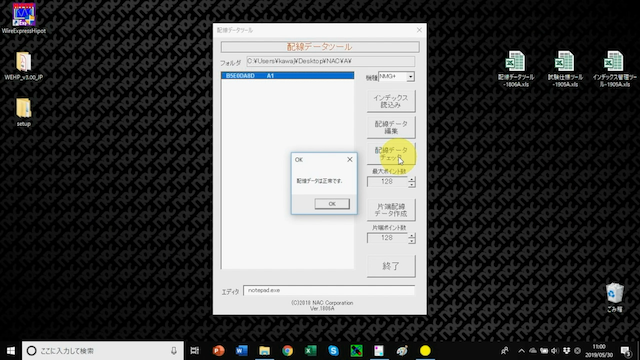USB検査データ管理ツールの操作説明
USBの検査データ(INDEX.TXT,識別番号.spc,識別番号.wir)は無償アプリケーションにて作成・編集することができます。USBドライブをもつハーネス検査器の運用にお役立ていただけます。アプリケーションは弊社ホームページにてダウンロード可能です。
USB検査データ管理ツールはUSB検査データを簡単に管理・編集ができる便利なツールです。 インデックスツール,試験仕様ツール,配線データツールの3種類があります。 下記動画にて操作方法をご確認いただけます。
動画テキスト USBの活用で検査データを扱いやすく
【3種類のツール】インデックスツール,試験仕様ツール,配線データツール
本動画ではUSB検査データ管理ツールについて説明させていただきます。
USBドライブをもつ弊社の検査器では、USBを活用しての検査、データ管理が可能です。
検査データは無償アプリケーションにて簡単に管理、編集を行うことができます。
USB検査データは3種類で構成されています。
これらはそれぞれ管理ツールで編集することができます。
管理ツールは弊社ホームページにてダウンロードが可能です。
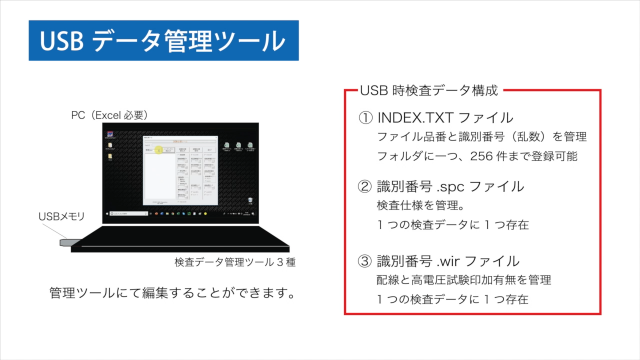
インデックスツール
まずインデックス管理ツールを見てみましょう。インデックス読み込みを実施します。 すでに作成された品番と識別番号が表示されました。 品番を追加する際は下部カーソルに品番を入力し、新規追加をクリックします。 他のフォルダから検査データを追加することも可能です。 例として、Eフォルダの検査データを追加してみます。 DフォルダーのB1という検査データが追加されました。 編集中のインデックスファイルを他のフォルダに書き出すこともできます。 今回はAコピーに書き出します。 指定したフォルダに検査データが作成されました。 インデックスを読み込み実際に確認をしてみます。 選択した検査データが作成されています。 品番データの削除は品番を選択後、削除をクリックしてください。 品番に関するすべてのデータが削除されました。 品番の昇順並び替え方法は2通りあります。 大元のフォルダを選択することでSUBフォルダ内全てを昇順にする方法、 表示されているインデックスのみを昇順にする方法です。 今回は大元のnacフォルダを選択しすべてを昇順に並び替えます。 品番変更も可能です。まず変更したいデータを選択します。 カーソルに新しい品番を入力、品番変更をクリックします。 新しくインデックスを作成する場合は新規作成を押してください。 今回はCというフォルダ内に保存します。 品番も追加してみます。 オートラン検査データを作成する際は品番を一つ選択し、作成をクリックします。 オートランはUSB挿入時に検査画面まで遷移させることができる便利な機能です。 インデックス管理ツールについては以上です。
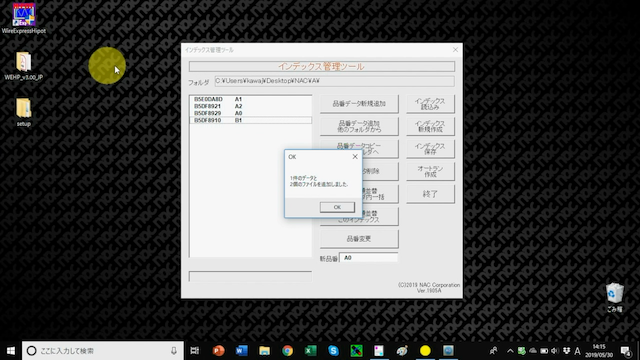
試験仕様ツール
次に試験使用ツールを見てみます。 まず使用する機種を選択してください。 次にインデックスを読み込みます。 編集したい品番の試験使用を読み込みます。 試験使用変更後よろしければ保存をクリックしてください。 試験使用ツールについては以上です。
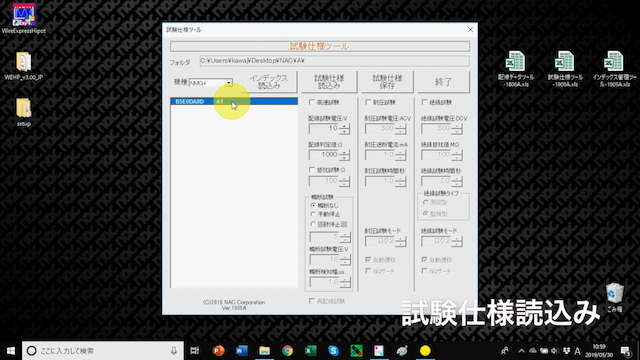
配線データツール
最後に配線データツールを見てみます。 同様に機種インデックスを選択します。 変更したい品番を選択し配線データを開きます。 配線データはfrom、to、高圧印加の有無を示しています。 今回は1回路追加してみます。 追加が完了したら配線チェックをして正常かどうかを確認してください。 またすべて片端配線にしたい場合も変更することが可能です。 配線データツールについては以上です。 各ツールは弊社ホームページよりダウンロードが可能です。 是非御利用下さい。 本動画での説明は以上です。